"Wie erstellt man Untertitel für ein Video? Ich habe einige YouTube-Videos heruntergeladen und möchte sie mit meinem Vater teilen, der eine Hörbehinderung hat. Kann ich Untertitel für das Video von Grund auf neu erstellen?"
Es kann mehrere Gründe geben, warum Sie Untertitel für eine Videodatei erstellen müssen. Vielleicht haben Sie zum Beispiel einige Videos von YouTube heruntergeladen, die aber keine Untertitel haben. Jetzt möchten Sie Ihren Videos Untertitel hinzufügen, um den Inhalt des Videos perfekt zu verstehen.
Glücklicherweise gibt es mehrere hochwertige, plattformübergreifende Tools, die diese Aufgabe übernehmen. In dieser vollständigen Anleitung erfahren Sie, wie Sie Untertitel für eine Videodatei auf Windows, Mac, Android und sogar Online erstellen.
Teil 1. Wie man Untertitel für ein Video unter Windows/Mac erstellt [Manuell & automatisch]
Der Wondershare UniConverter repräsentiert die gemeinsame Kraft aller Wondershare Produkte. Es ist ein professioneller Video Converter mit Bearbeitungsfunktionen, einschließlich Untertitelerstellung und Dateikonvertierung unter Windows und macOS.
Benutzer mit begrenzten technischen Kenntnissen können ihre Untertitel mühelos erstellen, indem sie die Hilfe einer KI-basierten Technologie in Anspruch nehmen, die sie automatisch entsprechend der Audioquelle erstellt. Darüber hinaus bietet der UniConverter eine einfache Benutzeroberfläche, die auf allen Arten von Systemen reibungslos funktioniert.
Schauen Sie sich die Liste unten an, um zu sehen, welche weiteren Funktionen dieses praktische Tool zu bieten hat:
Wondershare UniConverter — All-in-One Video Toolbox für Windows und Mac.
Bester Untertitel-Editor für Mac und Windows, mit dem Sie Untertitel automatisch hinzufügen/bearbeiten können.
Legen Sie Untertitel für Filme an, die Sie ohne Probleme ansehen können.
Konvertieren Sie Videos in über 1.000 Formate mit 90-fach höherer Geschwindigkeit als online.
Stapelkomprimierung von Videos ohne Qualitätsverlust.
Einfach zu bedienender Video-Editor zum Trimmen, Schneiden, Zuschneiden, Hinzufügen von Wasserzeichen, Ändern der Videogeschwindigkeit, etc.
Nette KI-basierte Funktionen wie Wasserzeichen-Editor, Smart Trimmer, Auto Reframe, Hintergrundentferner und mehr.
Leistungsstarke Toolbox mit GIF Programm, Image Converter, CD Burner, Media Metadata reparieren, etc.
Die Anleitung zum manuellen und automatischen Erstellen von Untertiteln für Ihr Video lautet wie folgt:
Schritt 1 Öffnen Sie den Untertitel Editor
Starten Sie den Wondershare UniConverter und gehen Sie zum Toolbox Bereich. Suchen Sie dort die Mehrwertfunktionen und wählen Sie den Untertitel-Editor.
Schritt 2 Video hinzufügen und manuelle Untertitel öffnen
Klicken Sie im Untertitel-Editor Fenster auf Hinzufügen oder +, um das Video in einem beliebigen Format zu importieren. Wählen Sie dann die "Manuelle Untertitel" Option.
Schritt 3 Untertitel erstellen und die Datei speichern
Unter der Untertitel Rubrik können Sie den Text zum Video eingeben und anpassen. Im Vorschaufenster können Sie die vorgenommenen Änderungen überprüfen und eventuelle Fehler beseitigen. Klicken Sie schließlich auf Exportieren, um das Video zu speichern. Sie können die neu erstellten Untertitel fest in das Video codieren oder die SRT-Datei separat herunterladen.
Automatische Generierung von Untertiteln mit dem UniConverter:
Angenommen, Sie finden, dass das Video zu lang ist, um selbst manuell Untertitel zu erstellen. In diesem Fall bietet dieses Programm den KI-basierten Auto-Untertitel-Generator, der Ihnen dabei hilft, wie Sie Untertitel für Videos automatisch erstellen können.
Klicken Sie zunächst auf die Registerkarte "Automatischer Untertitelgenerator" und wählen Sie die Videosprache, bevor Sie auf "Jetzt starten" klicken, um neue Untertitel zu erstellen. Sobald der Text erstellt ist, bearbeiten Sie ihn und klicken Sie auf Exportieren, um die SRT separat herunterzuladen oder sie fest in das Video zu kodieren.
Teil 2. Wie erstellt man online Untertitel für Videos?
Es ist auch möglich, online Untertitel für Videos zu erstellen. Sie können auf die folgenden 3 Tools zugreifen, um die Arbeit schnell zu erledigen!
1. Kapwing
Mit Kapwing ist es ganz einfach, Untertitel zu einem Video hinzuzufügen. Sie können den Clip von Ihrem lokalen Gerät importieren oder sogar seine URL für einen direkten Upload einfügen. Außerdem können Sie nach dem Hinzufügen der Untertitel die Position, die Schriftart und die Größe genau festlegen.
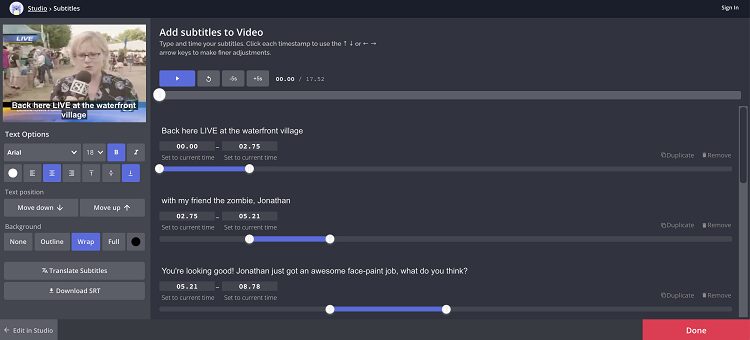
- Öffnen Sie Kapwing in Ihrem Browser und laden Sie das Video hoch.
- Klicken Sie auf die "Untertitel hinzufügen"-Registerkarte, um die Untertiteldatei zu importieren. Sie können auch auf "Automatisch generieren" klicken, um neue Untertitel automatisch zu erstellen.
- Klicken Sie auf Fertig und wählen Sie Exportieren, um das Video mit Untertiteln herunterzuladen.
Vorteile
Kein wasserzeichen
Schnell und effektiv
Kostenlos
Nachteile
Nur 250MB Upload-Limit
10-Minuten-Videobearbeitung kostenlos
2. Veed.io
Der Veed Online-Editor verfügt über mehrere Untertiteloptionen. Sie können Untertitel manuell erstellen und bearbeiten. Ebenso ist die "Automatisch transkribieren"-Option verfügbar, um automatisch Untertitel für Videos zu erstellen. Wenn Sie bereits eine Untertiteldatei haben, können Sie sie mit diesem Tool hochladen und in das Video einfügen.
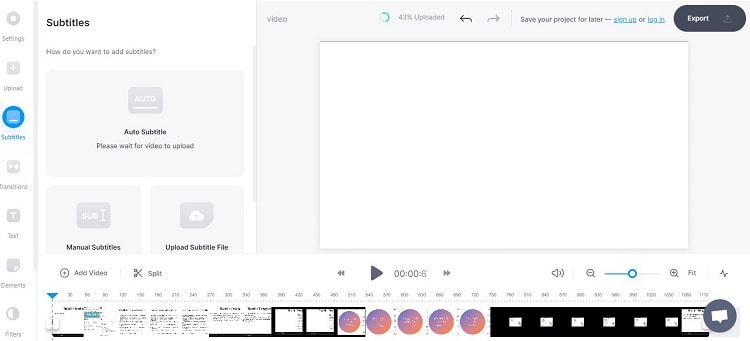
- Öffnen Sie die Videodatei mit dem Veed Online Tool.
- Klicken Sie dort auf "Automatische Untertitel", um automatisch neue Untertitel zu erstellen oder wählen Sie die Registerkarte "Manuelle Untertitel", um den Text selbst einzugeben.
- Klicken Sie schließlich auf Exportieren, um die Dateien zu speichern.
Vorteile
Umfassender Editor
Intuitive Benutzeroberfläche
Nachteile
Nur 10-minütige Bearbeitungszeit für kostenlose Benutzer
Teuer
3. Clideo
Clideo ist ein kostenloses Online-Tool, das permanent Untertitel für Videos online erstellt, ohne dass Sie eine Software herunterladen oder installieren müssen. Es ist einfach zu bedienen und ermöglicht es Ihnen, auch automatisch Untertitel zu erstellen.
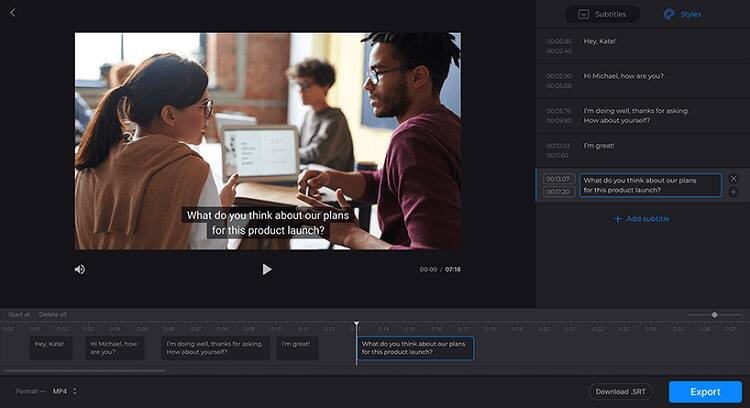
- Öffnen Sie die Videodatei mit dem Online Tool
- Wählen Sie die folgenden Optionen: Manuell hinzufügen (um die Untertitel selbst zu schreiben), SRT hochladen (vorhandene Untertiteldatei importieren) oder Automatisch generieren (um die KI sofort neue Untertitel erstellen zu lassen).
- Wenn Sie die dritte Option wählen, werden Sie von der Benutzeroberfläche aufgefordert, eine Sprache auszuwählen.
- Sobald die Untertitel erstellt sind, laden Sie das Video und die Untertitel herunter.
Vorteile
500 MB kostenlos
Cloud integration
Nachteile
Langsam
Teil 3. Wie erstellt man Untertitel für ein Video auf Android?
Android ist eine beliebte Plattform für Smartphone-Benutzer. Es liegt also auf der Hand, dass die Benutzer ihre Aufgaben darauf erledigen möchten, einschließlich der Erstellung oder dem Hinzufügen von Untertiteln zu Videos. Sehen Sie sich die 3 hier aufgeführten Android-Apps an, um zu erfahren, wie Sie Untertitel für ein Video auf Android erstellen können.
1. Easy Subtitles
Diese praktische Android-App ist in der Lage, Untertitel dauerhaft in Ihr Video einzubetten. Außerdem können Sie eine bereits erstellte SRT-Datei ändern oder bearbeiten. Neben SRT ist Easy Subtitles auch mit dem SSA-Format kompatibel.
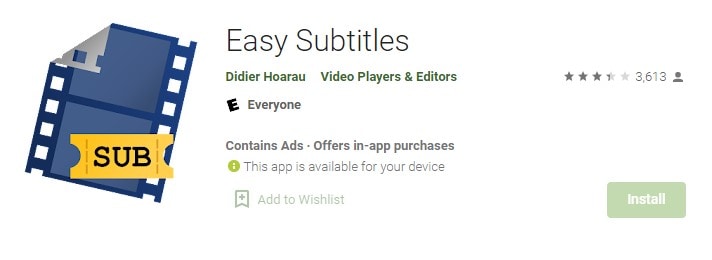
Vorteile
Einfach
Nachteile
Werbeanzeigen
Niedrige Bewertungen
2. Kaptioned - Automatic Subtitles for Videos
Die Kaptioned-App für Android ist eine unverzichtbare App für Videoproduzenten, die Inhalte teilen möchten, die ihr Publikum aus verschiedenen Blickwinkeln ansprechen und gleichzeitig Untertitel hinzufügen, um Menschen mit Hörproblemen besser anzusprechen.
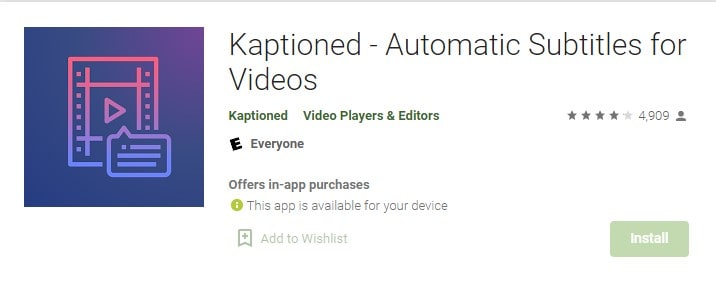
Vorteile
Verwendet künstliche Intelligenz
Mehrsprachig
Nachteile
Der Übersetzer ist nicht präzise genug
3. Voicella - automatic video subtitles and captions:
Voicella ist eine App und ein Dienst, mit dem Sie Ihr Video in verschiedene Sprachen übersetzen können. Sie unterstützt mehrere Sprachen und ermöglicht es Ihnen, die bearbeiteten Inhalte auf verschiedenen sozialen Medienplattformen zu teilen.
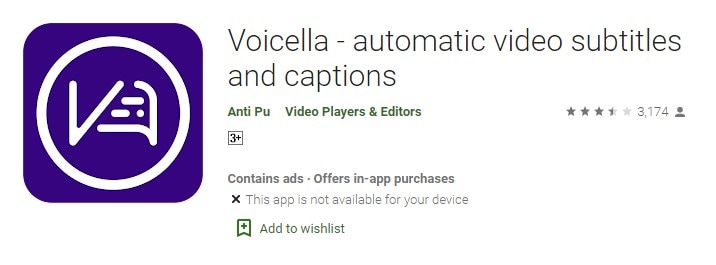
Vorteile
Automatische Spracherkennung
Die Übersetzung ist für über 90 Sprachen verfügbar
Nachteile
Fehleranfällig
Zusammenfassung
Wenn Sie Untertitel für Ihr Video erstellen möchten, haben Sie viele Möglichkeiten, die in diesem Leitfaden aufgeführt sind. Das ist auf allen Plattformen möglich, einschließlich Android, Online, Windows und Mac. Wir hoffen, dass dieser Artikel Ihnen bei der Auswahl einer Plattform für die Erstellung Ihrer Untertitel geholfen hat. Für die beste und uneingeschränkte Unterstützung empfehlen wir jedoch den Wondershare UniConverter.


